Lacie SAFE MOBILE HARD DRIVE User Manual [de]

LaCie SAFE Mobile Festplatte Benutzerhandbuch
V 1.0
User’s Manual Handbuch Manuel Utilisateur Manual de Instrucciones Guida Utente
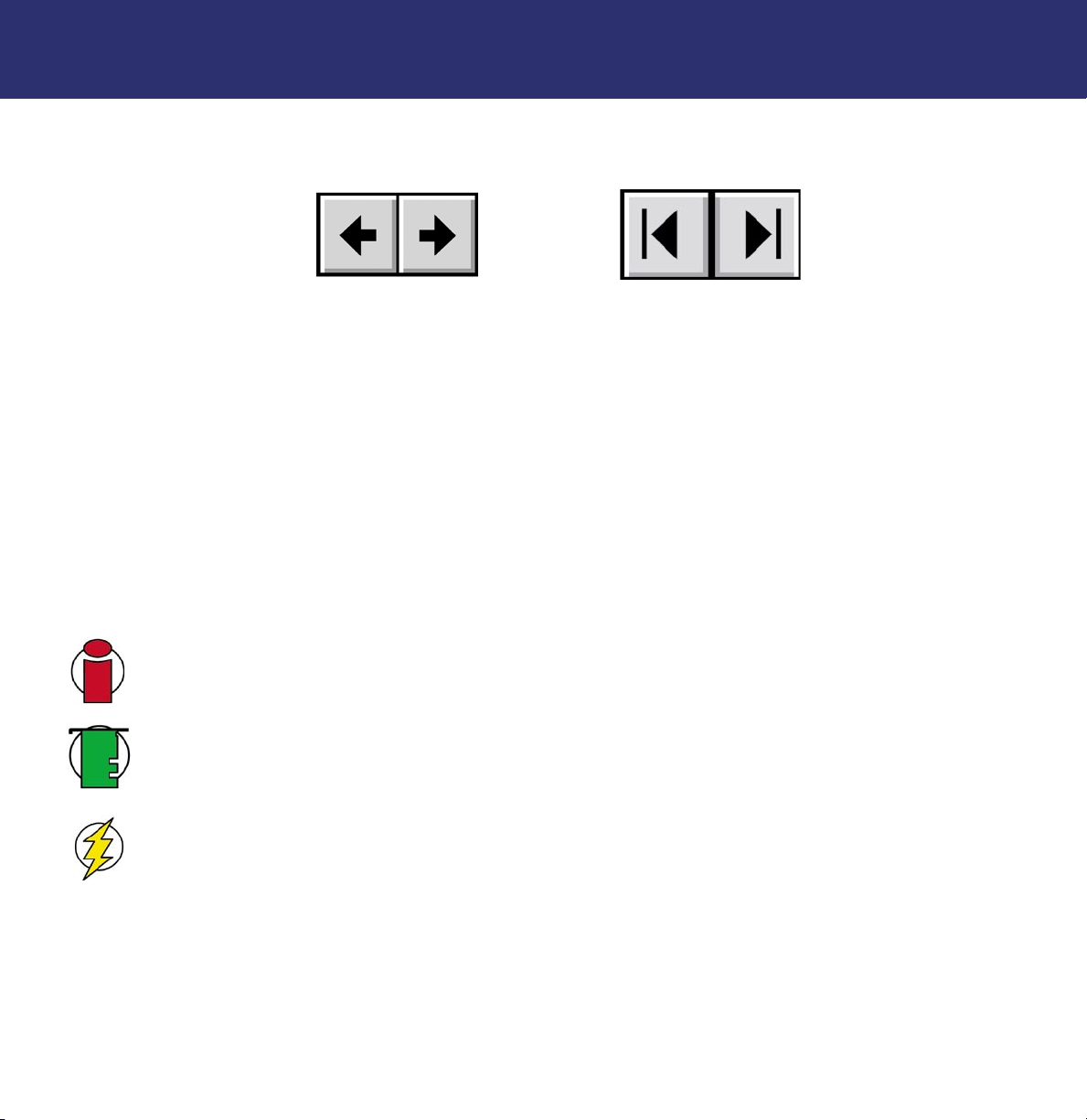
LaCie SAFE Mobile Festplatte
Hinweise zur Verwendung dieses Handbuchs
Benutzerhandbuch
Hinweise zur Verwendung dieses Handbuchs
In der Symbolleiste:
Vorherige Seite / Nächste Seite
Zum Anfang / Zum Ende
Drucken:
Die Seiten dieses Handbuchs sind für die Anzeige auf dem Bildschirm optimiert und für das Drucken auf Papier der Größe 8 1/2” x 11”
und A4 formatiert; Sie können entweder das ganze Handbuch oder nur eine bestimmte Seite oder einen bestimmten Abschnitt ausdrucken.
Beenden:
Für Windows: Klicken Sie in der Menüleiste am oberen Bildschirmrand auf Datei > Beenden.
Für Mac: Klicken Sie in der Menüleiste am oberen Bildschirmrand auf Acrobat > Quit Acrobat.
Symbole, die in diesem Handbuch verwendet werden
Kursiv gedruckte Absätze sind mit einem Symbol versehen, das die Art der enthaltenen Informationen kennzeichnet.
Wichtige Informationen:
Technischer Hinweis:
Dieses Symbol kennzeichnet einen wichtigen Schritt, der durchgeführt werden muss.
Dieses Symbol kennzeichnet Tipps zur Optimierung der Leistung.
Vorsicht!
Dieses Symbol kennzeichnet eine potenzielle Gefahr und weist auf Tipps hin, wie diese vermieden werden kann.
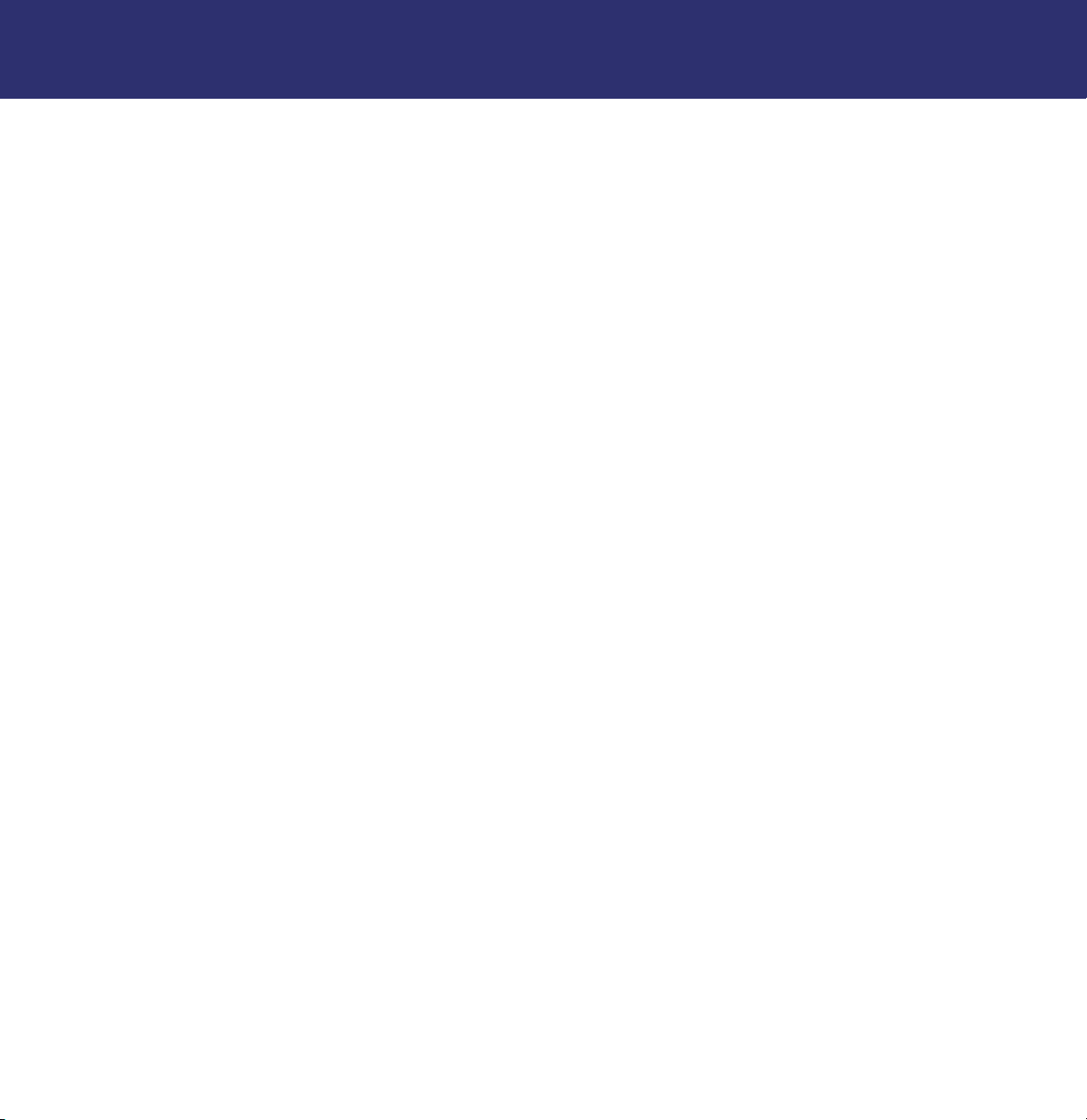
LaCie SAFE Mobile Festplatte
Inhaltsverzeichnis
Benutzerhandbuch
Vorwort 4
Sicherheitsvorschriften und Vorsichtsmaßnahmen 6
1. Einleitung 7
1.1. Was Ihr LaCie SAFE-Laufwerk kann 7
2. Auspacken des LaCie SAFE-Laufwerks 8
2.1. Lieferumfang des LaCie SAFE-Laufwerks 8
2.2. Mindestsystemvoraussetzungen 8
3. Vor der Installation des LaCie SAFE-Laufwerks 9
3.1. Hinweise zur Verwendung des Fingerabdrucksensors 9
3.3. Über autorisierte Benutzer und Berechtigungen 10
3.4. Regeln für das Registrieren von Benutzern 10
4. Anschließen des LaCie SAFE-Laufwerks 11
4.1. Anschließen des USB 2.0*-Kabels am LaCie Laufwerk und am Computer 11
4.2. Anschließen des USB-Stromversorgungskabels 12
5. Konfigurieren des LaCie SAFE-Laufwerks 13
5.1. Mac-Installation 14
5.2. Einrichten von Benutzernamen und Berechtigungen 16
5.3. Registrieren von Benutzer-Fingerabdrücken 18
5.4. Registrieren zusätzlicher Benutzer 20
6. Verwendung des LaCie SAFE-Laufwerks 21
6.1. Verwenden des Laufwerks als registrierter Benutzer 22
6.2. Verwenden des Laufwerks als Administrator 22
6.2.1. Hinzufügen eines neuen Benutzers 23
6.2.2. Entfernen eines Benutzers 24
6.2.3. Ändern eines Benutzerprofils 26
6.3. Verwenden mehrerer SAFE-Laufwerke am selben Computer 28
6.4. Sperren des Laufwerks 28
7. Nützliche Informationen 29
7.1 Dateisystemformate 29
7.1.1. Windows 29
7.1.2. Macintosh 30
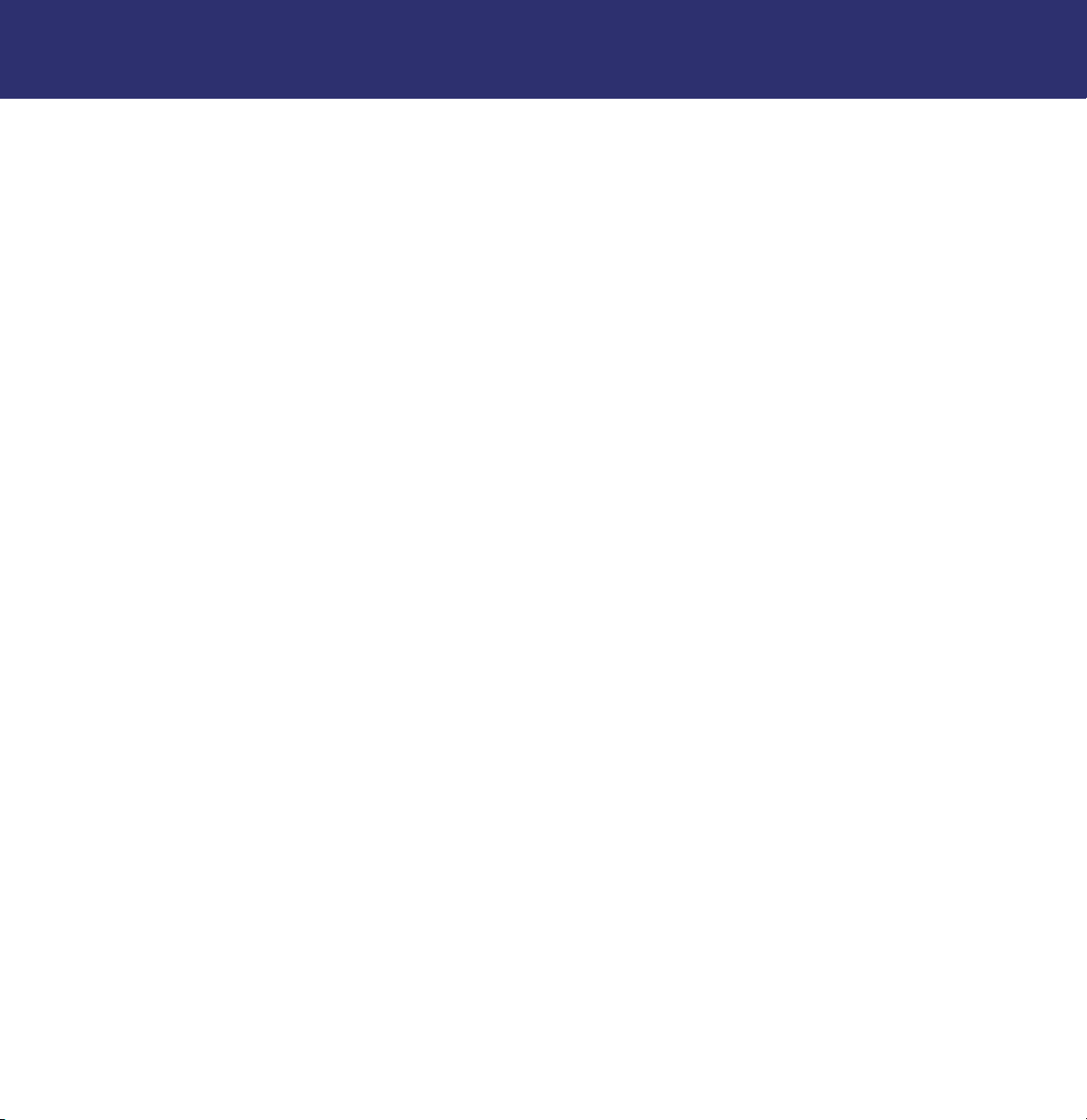
LaCie SAFE Mobile Festplatte
Inhaltsverzeichnis
Benutzerhandbuch
7. Nützliche Informationen (Forts.) 30
7.2. Formatieren und Partitionieren des Laufwerks 31
7.2.1. Windows 31
7.2.2. Mac 33
7.3. Optimieren von USB 2.0-Verbindungen 35
7.3.1. Was ist USB 2.0 ? 35
7.3.3. Datenübertragungen 36
8. Häufig gestellte Fragen 37
9. Fehlersuche am LaCie Laufwerk 39
10. Fehlersuche am Fingerabdrucksensor 43
11. Kontaktaufnahme mit dem Kundendienst 44
12. Garantie 46
Glossar 47
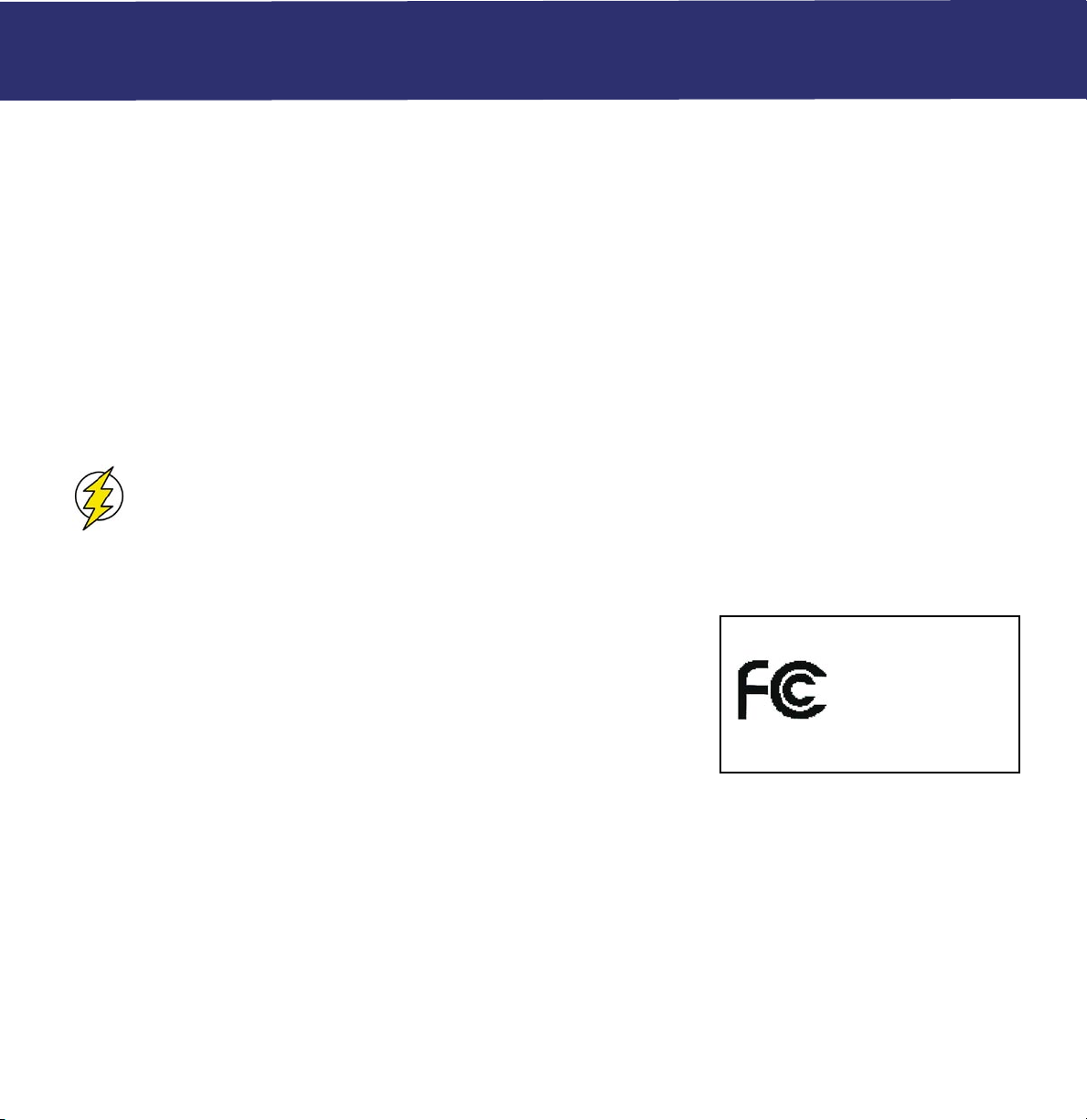
LaCie SAFE Mobile Festplatte
Benutzerhandbuch
Hinweise zum Copyright
Copyright © 2005 LaCie. Alle Rechte vorbehalten. Diese Veröffentlichung darf ohne die vorherige schriftliche Genehmigung von
LaCie weder ganz noch auszugsweise vervielfältigt, wiedergegeben, abrufbar gespeichert oder in irgendeiner Form oder elektronisch,
mechanisch, als Fotokopie, Aufzeichnung oder auf andere Weise übermittelt werden.
Marken
Apple, Mac und Macintosh sind eingetragene Marken von Apple Computer, Inc. Microsoft, Windows 2000 und Windows XP sind
eingetragene Marken von Microsoft Corporation. Andere Marken in diesem Handbuch sind Eigentum der jeweiligen Inhaber.
Änderungen
Der Inhalt dieses Handbuchs dient zu Ihrer Information und kann ohne Vorankündigung geändert werden. Bei der Erstellung dieses
Dokuments wurde sorgfältig auf Genauigkeit geachtet. LaCie übernimmt jedoch keine Haftung für falsche oder fehlende Informationen
in diesem Dokument oder für die Verwendung der enthaltenen Informationen. LaCie behält sich das Recht vor, das Produktdesign
oder das Produkthandbuch ohne Vorbehalt zu ändern oder zu überarbeiten. LaCie ist nicht verpflichtet, auf solche Änderungen oder
Überarbeitungen hinzuweisen.
FCC-Erklärung:
Vorsicht!
HINWEIS: Das Gerät wurde getestet und erfüllt die Anforderungen für digitale Geräte der Klasse A gemäß Teil 15 der FCC-Vorschriften.
Diese Grenzwerte sollen einen angemessenen Schutz vor schädlichen Störungen gewährleisten, wenn das Gerät in Gewerbegebieten
betrieben wird. Dieses Gerät erzeugt, verwendet und strahlt eventuell Funkfrequenzenergien aus. Wenn das Gerät nicht in
Übereinstimmung mit dem Handbuch installiert und betrieben wird, kann es Störungen der
Funkkommunikation verursachen. Der Betrieb dieses Geräts in einem Wohnbereich führt unter
Umständen zu schädlichen Störungen, die der Benutzer auf eigene Kosten beseitigen muss.
HINWEIS: Das Gerät wurde getestet und erfüllt die Anforderungen für digitale Geräte
der Klasse B gemäß Teil 15 der FCC-Vorschriften. Die Grenzwerte sind so ausgelegt,
dass sie einen angemessenen Schutz gegen schädliche Störungen bei einer Installation
im Wohnbereich bieten. Dieses Gerät erzeugt, verwendet und strahlt eventuell
Funkfrequenzenergien aus. Wenn das Gerät nicht in Übereinstimmung mit den Anweisungen
installiert und betrieben wird, kann es schädliche Störungen der Funkkommunikation
verursachen. Es kann jedoch nicht garantiert werden, dass bei bestimmten Installationen keine Störungen auftreten. Bei einer Störung
des Radio- oder Fernsehempfangs durch dieses Gerät (dies kann durch Aus- und Einschalten des Geräts festgestellt werden), sollten Sie
versuchen, die Störung durch eine oder mehrere der folgenden Maßnahmen zu beheben:
Änderungen, die vom Hersteller nicht genehmigt wurden, können zum Erlöschen der Betriebsgenehmigung führen.
Auf Erfüllung der FCCNormen geprüft
FÜR ZUHAUSE UND DAS BÜRO
Vorwort
Seite 4
• Empfangsantenne neu ausrichten oder an einem anderen Ort anbringen.
• Vergrößern Sie den Abstand zwischen dem Gerät und dem Empfänger.
• Stecken Sie das Gerät und den Empfänger in Steckdosen unterschiedlicher Stromkreise ein.
• Den Händler oder einen erfahrenen Radio- und Fernsehtechniker zu Rate ziehen.
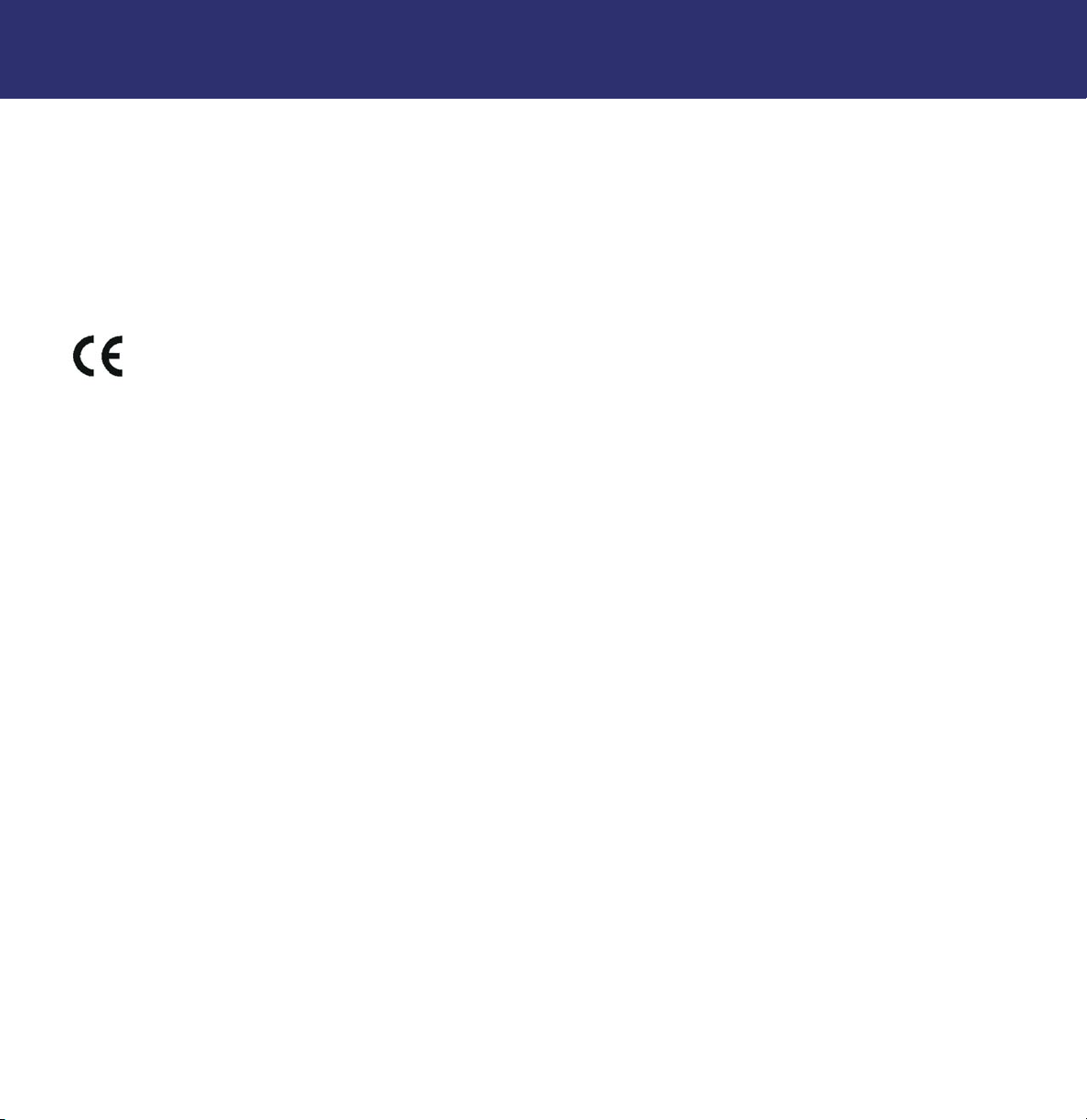
LaCie SAFE Mobile Festplatte
Benutzerhandbuch
Canada Compliance Statement (Rechtshinweis für Kanada)
Dieses digitale Gerät der Klasse A erfüllt alle Anforderungen der Canadian Interference-Causing Equipment Regulations (kanadische
Vorschriften für störungserzeugende Geräte).
Erklärung des Herstellers für die CE-Zertifizierung
Wir, LaCie, bestätigen hiermit, dass dieses Gerät sowohl die EMV-Richtlinie (89/336/EWG) als auch die Niederspannungsrichtlinie
(73/23/EWG) der Europäischen Kommission erfüllt.
Aus der Erfüllung dieser Richtlinien geht hervor, dass die folgenden europäischen Normen eingehalten werden:
Klasse B EN60950, EN50082-1, EN61000-3-2
Mit Bezug auf die folgenden Bedingungen:
73/23/EWG Niederspannungsrichtlinie
89/336/EWG EMV-Richtlinie
Vorwort
Seite 5
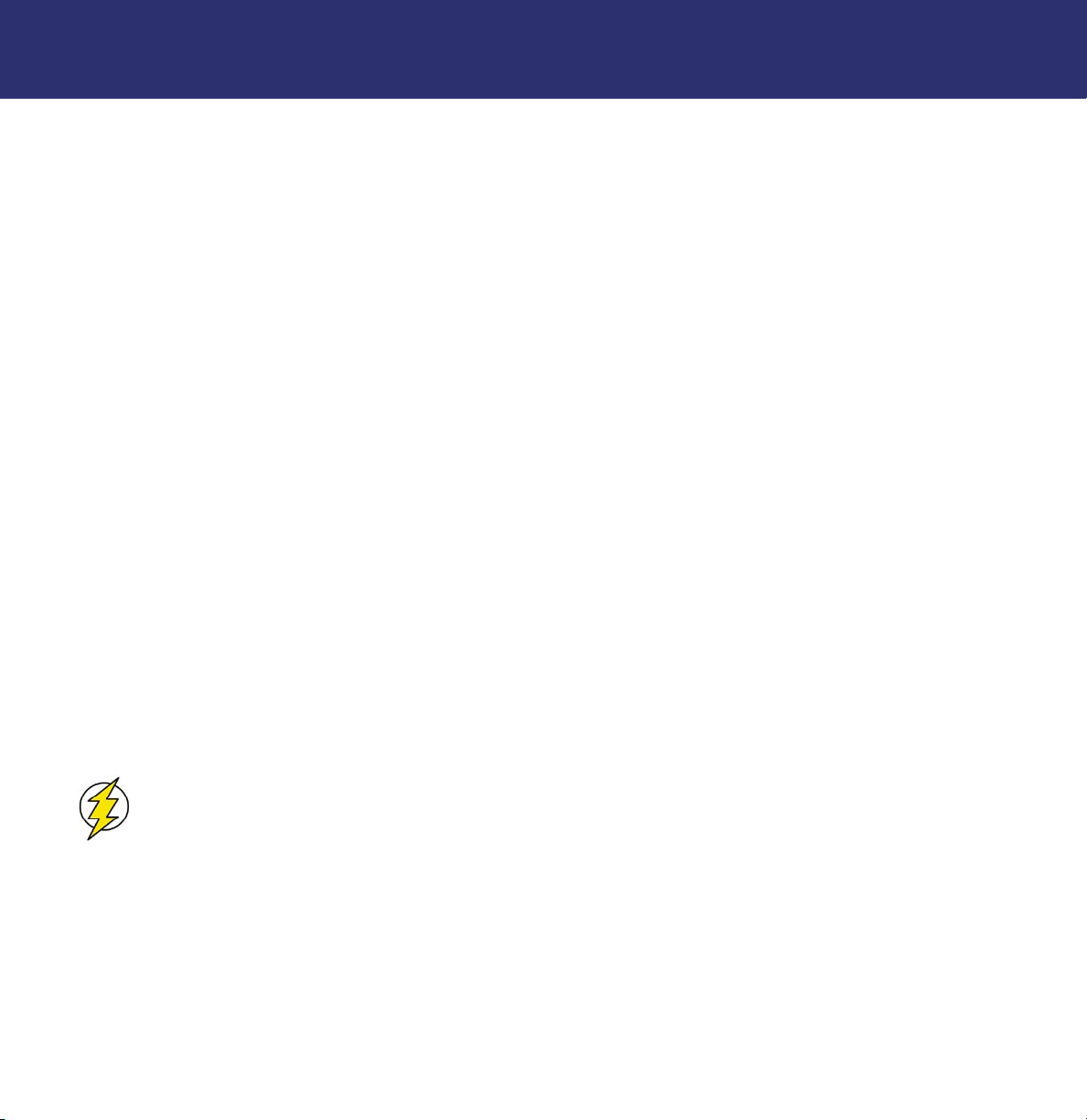
LaCie SAFE Mobile Festplatte
Benutzerhandbuch
Warnhinweise
Seite 6
Sicherheitsvorschriften und Vorsichtsmaßnahmen
Wartungsarbeiten an diesem Gerät dürfen nur von entsprechend qualifizierten Personen durchgeführt werden.
• Lesen Sie dieses Benutzerhandbuch sorgfältig durch und beachten Sie beim Installieren des Geräts die entsprechenden Anweisungen.
• Öffnen Sie das LaCie SAFE-Laufwerk nicht und versuchen Sie nicht, Änderungen daran vorzunehmen. Führen Sie niemals metallische
Objekte in das Laufwerk ein, da dies einen elektrischen Schlag, Feuer, einen Kurzschluss oder gefährliche Emissionen verursachen kann.
Die Komponenten des LaCie SAFE-Laufwerks können nicht vom Benutzer gewartet werden. Falls das Gerät nicht korrekt funktioniert, lassen
Sie es von einem qualifizierten Mitarbeiter des technischen Kundendienstes von LaCie überprüfen.
• Setzen Sie das Gerät niemals Regen aus und halten Sie es von Wasser und Feuchtigkeit fern. Stellen Sie niemals mit Flüssigkeit gefüllte
Behälter auf das LaCie SAFE-Laufwerk, da deren Inhalt in die Öffnungen des Laufwerks gelangen könnte, wodurch sich die Gefahr eines
elektrischen Schlags, von Kurzschlüssen, Feuer oder Verletzungen erhöht.
Allgemeine Verwendungshinweise:
• Setzen Sie die mobile LaCie SAFE-Festplatte keinen Temperaturen aus, die außerhalb des Bereichs zwischen 5 und 45 °C (41 und
104 °F) liegen. Dadurch könnte die Festplatte beschädigt oder das Gehäuse verformt werden. Stellen Sie die LaCie Festplatte nicht in der
Nähe von Wärmequellen auf und setzen Sie es nicht direktem Sonnenlicht aus (auch nicht durch ein Fenster). Auch zu kalte oder feuchte
Umgebungen können Schäden an der Festplatte verursachen.
• Ziehen Sie stets das Netzkabel aus der Steckdose, wenn das Risiko eines Blitzeinschlags besteht oder die mobile LaCie SAFE-Festplatte
während eines längeren Zeitraums nicht verwendet wird, da sich sonst die Gefahr von Stromschlägen, Feuer oder Kurzschlüssen erhöht.
• Verwenden Sie, wenn eine externe Stromversorgung benötigt wird, nur das optionale Netzteil von LaCie.
• Stellen Sie die mobile LaCie SAFE-Festplatte nicht in der Nähe anderer Elektrogeräte auf, wie Fernsehgeräte, Radios oder Lautsprecher.
Dadurch kann der Betrieb der anderen Geräte beeinträchtigt werden.
• Stellen Sie die mobile LaCie SAFE-Festplatte nicht in der Nähe von Quellen für magnetische Störungen auf, wie z. B.
Computerbildschirme, Fernsehgeräte oder Lautsprecher. Durch magnetische Störungen kann der Betrieb und die Stabilität der LaCie
Festplatte beeinträchtigt werden.
• Stellen Sie keine schweren Objekte auf die mobile LaCie SAFE-Festplatte und üben Sie keine übermäßige Kraft auf diese aus.
• Üben Sie keine übermäßige Kraft auf die mobile LaCie SAFE-Festplatte aus. Bei Problemen lesen Sie bitte in den Abschnitten
9. Fehlersuche am LaCie Laufwerk und 10. Fehlersuche am Fingerabdrucksensor in diesem Handbuch nach.
• Halten Sie die mobile LaCie SAFE-Festplatte bei der Verwendung oder Lagerung möglichst von Staub frei. Staub kann sich im Inneren
des Geräts ansammeln und die Gefahr von Schäden oder Funktionsstörungen erhöhen.
• Reinigen Sie die Oberfläche der mobilen LaCie SAFE-Festplatte niemals mit Lösungsmitteln, Farbverdünnern, Reinigungsmitteln oder
anderen chemischen Produkten. Diese Produkte können das Gehäuse des Geräts verformen und ausbleichen. Reinigen Sie das Gerät
stattdessen mit einem weichen, trockenen Tuch.
Vorsicht!
mobile LaCie SAFE-Festplatte.
Wenn die oben genannten Vorsichtsmaßnahmen nicht beachtet werden, erlischt eventuell die Garantie für die

LaCie SAFE Mobile Festplatte
Benutzerhandbuch
1. Einleitung
Seite 7
1. Einleitung
Wir beglückwünschen Sie zum Kauf der neuen mobilen SAFE-Festplatte von LaCie. Schließen Sie einfach die mobile LaCie SAFE-Festplatte
am Computer an und führen Sie die kurze und einfache Software-Einrichtung durch, und Sie können sicher sein, dass Ihre Daten vor dem
unbefugten Zugriff durch andere Benutzer sicher sind.
Die mobile LaCie SAFE-Festplatte verhält sich genauso wie eine herkömmliche externe Festplatte, nur dass Ihre Daten durch eine als
Biometrie bezeichnete Technologie geschützt werden. Bei dieser neuen Disziplin geht es um das Identifizieren von Personen anhand
von biologischen Merkmalen wie den Fingerabdrücken oder der Stimme. Die Fingerabdruckerfassung, die auch bei der mobilen SAFEFestplatte genutzten Technologie, ist das heute am häufigsten eingesetzte biometrische System.
Mit Configuration Tool, der SAFE-Software von LaCie, können Sie das Fingerabdruck-Erkennungssystem mühelos verwalten. So können Sie
autorisierte Benutzer erstellen, Zugriffsberechtigungen zuweisen und Benutzer hinzufügen oder entfernen. Von einem Software-Assistenten
werden Sie durch die einzelnen Schritte der Installation geführt.
Wegen der reichhaltigen Verwendungsmöglichkeiten sind wir davon überzeugt, dass sich die mobile SAFE-Festplatte von LaCie sehr schnell
als überaus nützliches Speichermedium in Ihren täglichen Geschäftsabläufen und Arbeiten am Rechner etablieren wird.
1.1. Was Ihr LaCie SAFE-Laufwerk kann
• Sicheres Speichern all Ihrer wichtigen Daten
• Bereitstellen der Daten nur für autorisierte Benutzer
• Zugreifen von bis zu fünf autorisierten Benutzern auf die Festplatte
• Registrieren von zehn Fingerabdrücken
Wichtige Informationen:
Laufwerks haftet ausschließlich der Benutzer; in keinem Fall haftet LaCie für die Wiederherstellung dieser Daten. Um
Datenverlust zu vermeiden, empfiehlt LaCie dringend, zwei Kopien Ihrer Daten zu erstellen; eine Kopie zum Beispiel auf
Ihrer externen Festplatte und eine zweite Kopie auf Ihrer internen Festplatte, einer weiteren externen Festplatte oder einem
anderen Wechselspeicher wie beispielsweise CD, DVD oder Band. LaCie bietet eine komplette Reihe von CD-, DVD- und
Bandlaufwerken an. Sollten Sie nähere Informationen zur Datensicherung wünschen, lesen Sie bitte im LaCie-Weißbuch die
Abschnitte zu Methodik und Technologie von Datensicherungen nach.
Für den Verlust, die Beschädigung oder Zerstörung von Daten während des Betriebs eines LaCie
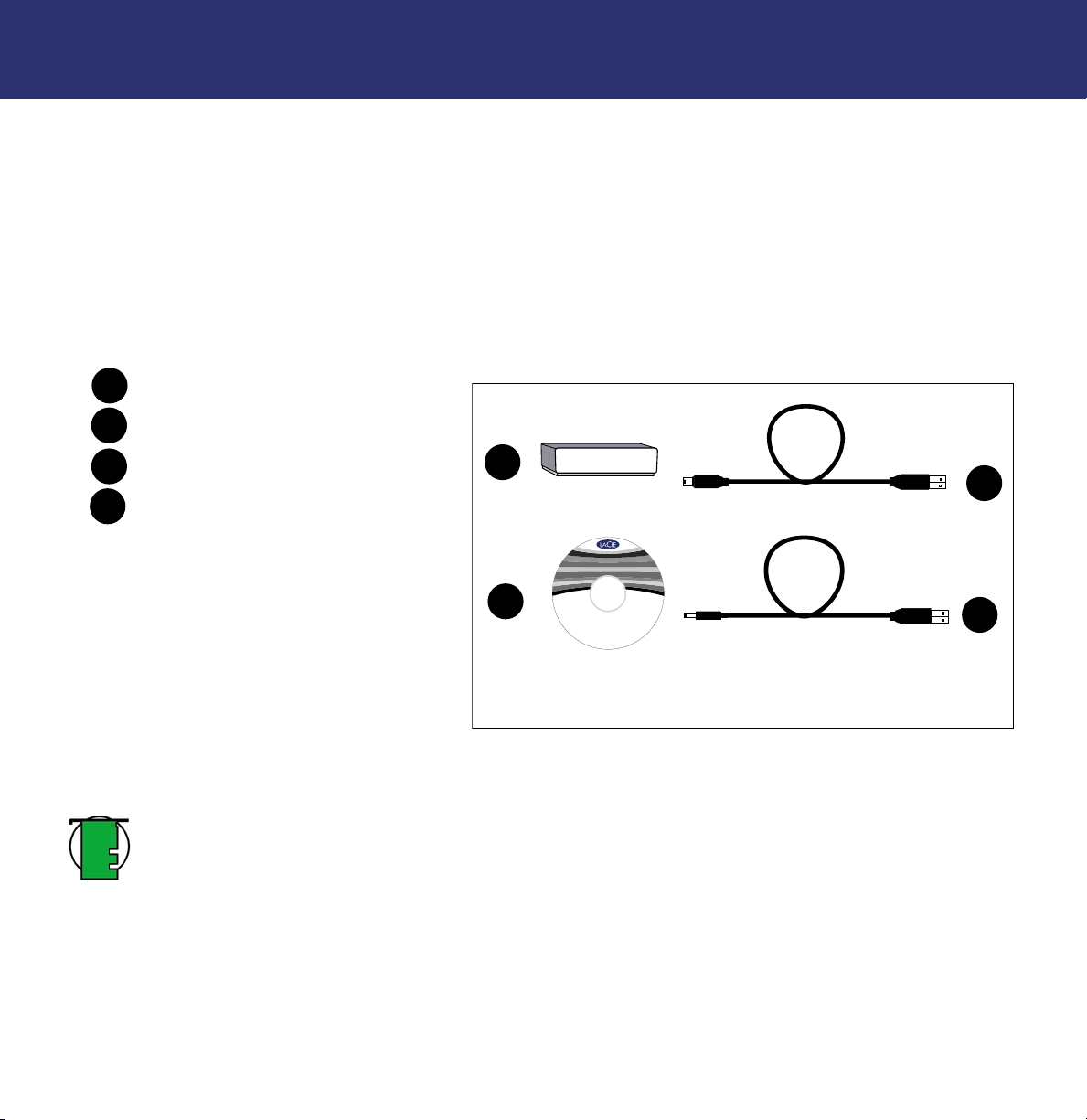
LaCie SAFE Mobile Festplatte
Benutzerhandbuch
2. Auspacken des LaCie SAFE-Laufwerks
Seite 8
2. Auspacken des LaCie SAFE-Laufwerks
Aufbauend auf der jahrelangen Erfahrung im Bereich der Speichertechnologie hat sich LaCie mit führenden Unternehmen der
Sicherheitsbranche zusammengetan, um eine neue Familie von Laufwerken zu entwickeln, auf denen Ihre wichtigsten Daten vor neugierigen
Augen geschützt sind. Diese neuesten Laufwerke sind leistungsorientierte Lösungen, die die Qualität bieten, die Sie von LaCie gewohnt sind.
Ganz gleich ob Sie Ihre Daten sicher gespeichert im Büro lassen oder Ihr Laufwerk mit nach Hause nehmen möchten, Ihre Daten sind auf
diesem Laufwerk immer sicher und griffbereit. Mit dem PC- und Macintosh-kompatiblen Gerät können Sie bis zu fünf Benutzer für den
geschützten Zugriff auf die Daten auf dem Laufwerk registrieren.
2.1. Lieferumfang des LaCie SAFE-Laufwerks
LaCie SAFE Mobile Festplatte
1
Zertifiziertes Hi-Speed USB 2.0-Kabel
2
USB-Stromversorgungskabel
3
LaCie CD-ROM mit Handbuch
4
1
2.2. Mindestsystemvoraussetzungen
4
Systemvoraussetzungen für USB 2.0:
• Windows® 2000 und Windows XP
ODER
• Mac OS X
Hardwarevoraussetzungen für USB 2.0:
• PC oder Mac mit stromversorgtem USB-Bus
• Intel Pentium II-kompatibler oder G3-Prozessor mit mindestens 350 MHz
• Mindestens 128 MB RAM
Technischer Hinweis:
angeschlossen sein. Ist das Laufwerk an einem USB 1.1-Anschluss angeschlossen, arbeitet das Laufwerk mit USB 1.1Geschwindigkeit. Nähere Einzelheiten finden Sie im Abschnitt 7.3. Optimieren von USB 2.0-Verbindungen.
*Um USB 2.0-Geschwindigkeiten zu erreichen, muss Ihr Laufwerk an einen USB 2.0-Hostanschluss
2
3
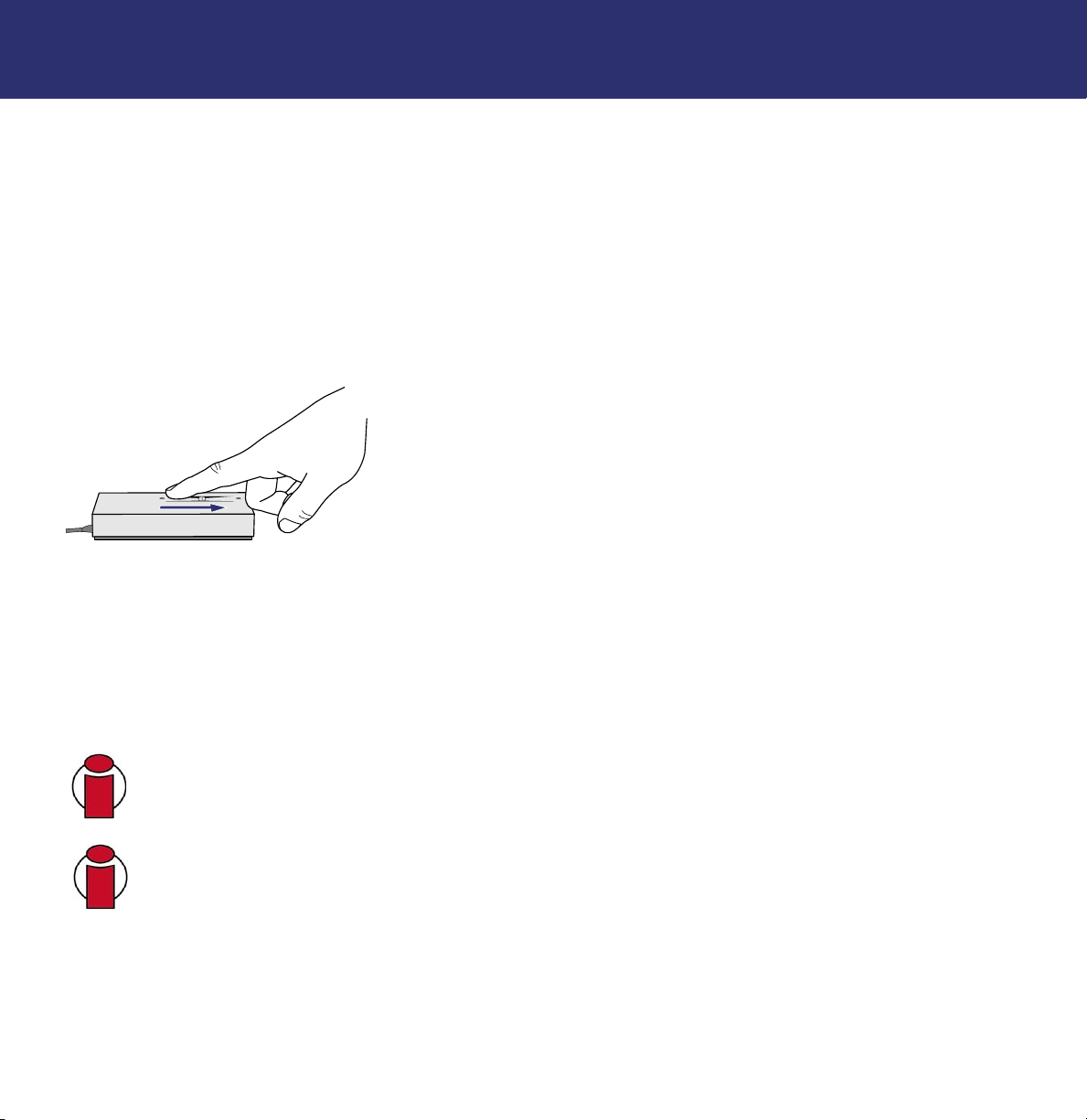
LaCie SAFE Mobile Festplatte
Benutzerhandbuch
3. Vor der Installation des LaCie SAFE-Laufwerks
Seite 9
3. Vor der Installation des LaCie SAFE-Laufwerks
Ja, wir wissen, dass Sie es kaum erwarten können, mit der neuen mobilen LaCie SAFE-Festplatte zu arbeiten. Wegen der zusätzlichen
Datenschutzfunktionen, die Sie bei herkömmlichen externen Festplatten nicht finden, sollten Sie sich etwas Zeit nehmen, um sich mit diesen
vertraut zu machen:
• 3.1. Hinweise zur Verwendung des Fingerabdrucksensors
• 3.2. Administratorrechte
• 3.3 Über autorisierte Benutzer und Berechtigungen
• 3.4 Regeln für das Registrieren von Benutzern
3.1. Hinweise zur Verwendung des Fingerabdrucksensors
Stellen Sie das Laufwerk zur Verwendung des Fingerabdrucksensors zunächst so auf,
dass Sie auf die Gerätevorderseite schauen. Legen Sie dann Ihren Finger flach auf die
Sensorfläche auf, wobei der Finger die den Sensor umgebende Metallplatte berühren
muss. Die Fingerspitze muss die obere Kante der Metallnut berühren. Schieben Sie
jetzt den langsam über den Sensor.
Wenn der Sensor Ihren Fingerabdruck nicht erkennt, siehe Abschnitt 10. Fehlersuche
am Fingerabdrucksensor.
3.2. Administratorrechte
Allein der Administrator legt fest, welche sonstigen Benutzer auf das Laufwerk zugreifen können und welche Zugriffsberechtigungen diese
haben. Der Administrator kann folgende Aufgaben ausführen:
• Mit Configuration Tool Benutzer hinzufügen und entfernen
• Benutzern nur Leserechte, Lese- und Schreibrechte oder Administratorrechte zuweisen
• Benutzerprofile ändern
• Administrator wechseln
Wichtige Informationen:
Benutzer Administratorrechte zugewiesen werden.
Wichtige Informationen:
Fingerabdrücken für alle Benutzer nicht überschreiten. So könnten Sie etwa je zwei Fingerabdrücke von fünf Benutzern
registrieren (einschließlich Administrator) oder zehn Fingerabdrücke von einem Benutzer oder jede beliebige dazwischen
liegende Kombination.
Nähere Einzelheiten über Administratorrechte finden Sie in Abschnitt 6.2. Verwenden des Laufwerks als Administrator.
Standardmäßig wird der erste Benutzer des Laufwerks zum Administrator. Jedoch können jedem
Sie können mehr Fingerabdrücke pro Person registrieren, solange Sie die Höchstzahl von zehn
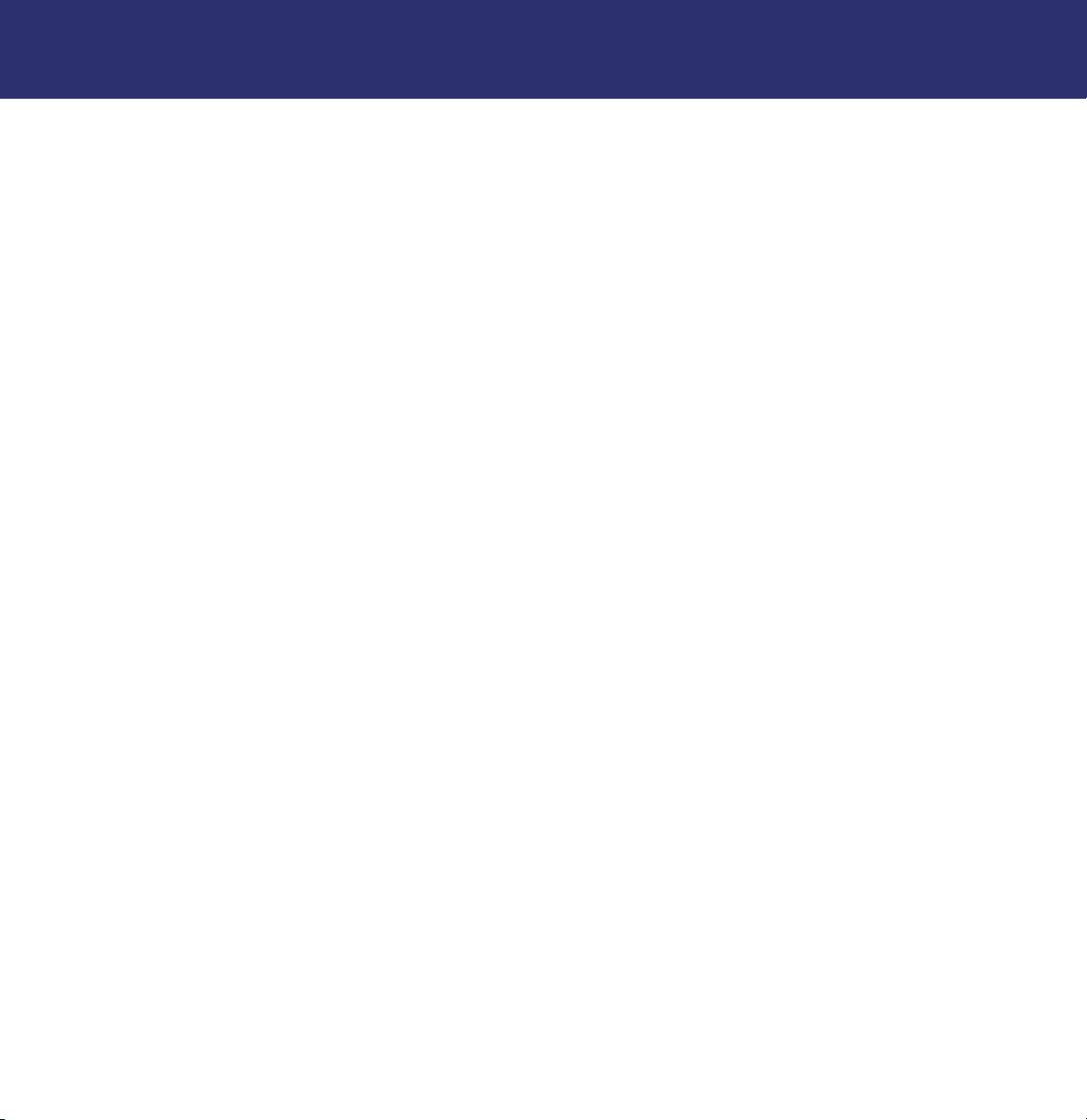
LaCie SAFE Mobile Festplatte
Benutzerhandbuch
3. Vor der Installation des LaCie SAFE-Laufwerks
Seite 10
3.3. Über autorisierte Benutzer und Berechtigungen
Der Administrator kann Fingerabdrücke von bis zu vier weiteren Benutzern registrieren. Bei der Registrierung kann der Administrator ihnen
nur Leserechte, Lese- und Schreibrechte oder Administratorrechte zuweisen.
Mit nur auf das Lesen beschränkten Rechten kann ein Benutzer die auf dem Laufwerk befindlichen Daten lesen, aber keine neue Daten auf
das Laufwerk schreiben. Dieser Benutzer kann keine Daten ändern oder Dateien löschen.
Mit Lese- und Schreibrechten kann ein Benutzer sowohl die auf dem Laufwerk befindlichen Daten lesen als auch neue Daten darauf
schreiben.
Mit Administratorrechten kann ein Benutzer festlegen, welche sonstigen Benutzer auf das Laufwerk zugreifen können und welche
Zugriffsberechtigungen diese haben. Weitere Informationen über Administratorrechte finden Sie in Abschnitt 6.2. Verwenden des Laufwerks
als Administrator.
3.4. Regeln für das Registrieren von Benutzern
Mit dem LaCie SAFE-Laufwerk können bis zu zehn Fingerabdrücke gespeichert werden. Da jeder registrierte Benutzer (einschließlich
des Administrators) mindestens zwei Fingerabdrücke registrieren muss, können vom Laufwerk maximal ein Administrator und bis zu vier
Benutzer erfasst werden.
Weitere Informationen über das Registrieren von Benutzern finden Sie in Abschnitt 5. Konfigurieren des LaCie SAFE-Laufwerks.

LaCie SAFE Mobile Festplatte
4. Anschließen des LaCie Laufwerks
Benutzerhandbuch
4. Anschließen des LaCie Laufwerks
Mit diesen Schritten können Sie das LaCie SAFE-Laufwerk schnell am Computer anschließen und in Betrieb nehmen.
Klicken Sie auf einen der Schritte, um zu beginnen!
• 4.1 Anschließen des USB 2.0*-Kabels am LaCie Laufwerk und am Computer
• 4.2 Anschließen des USB-Stromversorgungskabels
Technischer Hinweis:
eine standardmäßige busgespeiste USB-Schnittstelle verfügt. Einige USB-Hubs oder -Karten besitzen keine Stromversorgung;
falls der USB-Hub oder -Bus Ihres Computers nicht den Strom für den Laufwerksbetrieb liefert, verwenden Sie zur Aktivierung
des Laufwerks eines der als Zubehör erhältlichen Stromversorgungskabel. Die Anleitung entnehmen Sie bitte Abschnitt 4.2.
Anschließen des USB-Stromversorgungskabels.
4.1. Schließen Sie das USB 2.0*-Kabel am LaCie Laufwerk und am Computer an.
*Für das LaCie SAFE-Laufwerk ist kein Netzteil erforderlich, wenn der angeschlossene Computer über
Seite 11
1. Achten Sie auf die richtige Anschlussrichtung des USB 2.0-Kabels und stecken Sie es fest in den USB 2.0-Anschluss auf der Rückseite des
Laufwerks, um die einwandfreie Verbindung sicherzustellen.
2. Suchen Sie nach einem USB 2.0*-Logo (mit dem der Anschluss üblicherweise gekennzeichnet ist) neben der Buchse an der Vorder- oder
Rückseite oder an der Seite des Computers und stecken Sie das Kabel fest in den USB-Anschluss ein, um die einwandfreie Verbindung des
Laufwerks sicherzustellen.
Technischer Hinweis:
finden Sie in Abschnitt 7.3. Optimieren von USB 2.0-Verbindungen.
Technischer Hinweis:
angeschlossen sein. Ist das Laufwerk an einem USB 1.1-Anschluss angeschlossen, arbeitet das Laufwerk mit USB 1.1Geschwindigkeit. Nähere Einzelheiten finden Sie im Abschnitt 7.3. Optimieren von USB 2.0-Verbindungen.
Wichtige Hinweise zum Trennen von USB 2.0-Geräten und zur Sicherstellung der optimalen Leistung
*Um USB 2.0-Geschwindigkeiten zu erreichen, muss Ihr Laufwerk an einen USB 2.0-Hostanschluss

LaCie SAFE Mobile Festplatte
Benutzerhandbuch
4. Anschließen des LaCie Laufwerks
Seite 12
4.2. Anschließen des USB-Stromversorgungskabels
Für den Fall, dass ein einzelner USB-Anschluss an Ihrem Computer nicht die erforderliche Spannung für den Betrieb des Laufwerks
liefert, können Sie mit dem im Lieferumfang des LaCie Laufwerks enthaltenen USB-Stromversorgungskabel die gesamte Spannung aller
USB-Anschlüsse Ihres Computers nutzen. Das USB-Stromversorgungskabel kann an einem beliebigen USB-Anschluss des Computers
angeschlossen werden.
Technischer Hinweis:
ausgerüstet ist, erhalten Sie von Ihrem LaCie Händler oder vom LaCie Kundendienst weitere Informationen. LaCie bietet
ein als Zubehör erhältliches separates PS2-Stromversorgungskabel an. Schließen Sie das PS2-Kabel am Tastatur- oder an
Mausanschluss des Computers an.
Über die USB-Anschlüsse (entweder USB 2.0 oder USB 1.1) Ihres Computers wird die Stromversorgung des LaCie SAFE-Laufwerks
sichergestellt, falls ein einzelner USB-Anschluss nicht den erforderlichen Strom für den Laufwerksbetrieb liefert.
1. Schließen Sie den kleinen runden Anschluss des USB-Stromversorgungskabels an der Rückseite des LaCie Laufwerks am Stromversorgung
sanschluss an.
2. Schließen Sie den USB-Stecker des USB-Stromversorgungskabels an einer freien USB-Buchse des Computers an.
3. Schließen Sie das kleine Ende des Hi-Speed USB 2.0-Kabels am SAFE-Laufwerk und den USB-Stecker an einem beliebigen USBAnschluss am Computer an.
Wichtige Informationen:
Wenn Sie das Hi-Speed USB 2.0-Kabel zuerst anschließen, funktioniert das Laufwerk nicht korrekt.
Für den Fall, dass kein USB-Anschluss frei ist, und wenn Ihr Computer mit einem PS2-Anschluss
Schließen Sie das USB-Stromversorgungskabel in jedem Fall vor dem Hi-Speed USB 2.0-Kabel an.
Technischer Hinweis:
die zur einwandfreien Funktion des Laufwerks erforderlich ist, dann benötigen Sie ein Netzteil, das Sie separat von LaCie
beziehen können. Weitere Informationen erhalten Sie von Ihrem LaCie Händler oder vom LaCie Kundendienst.
Wenn das Hi-Speed USB 2.0-Kabel und das USB-Stromversorgungskabel nicht die Spannung liefern,
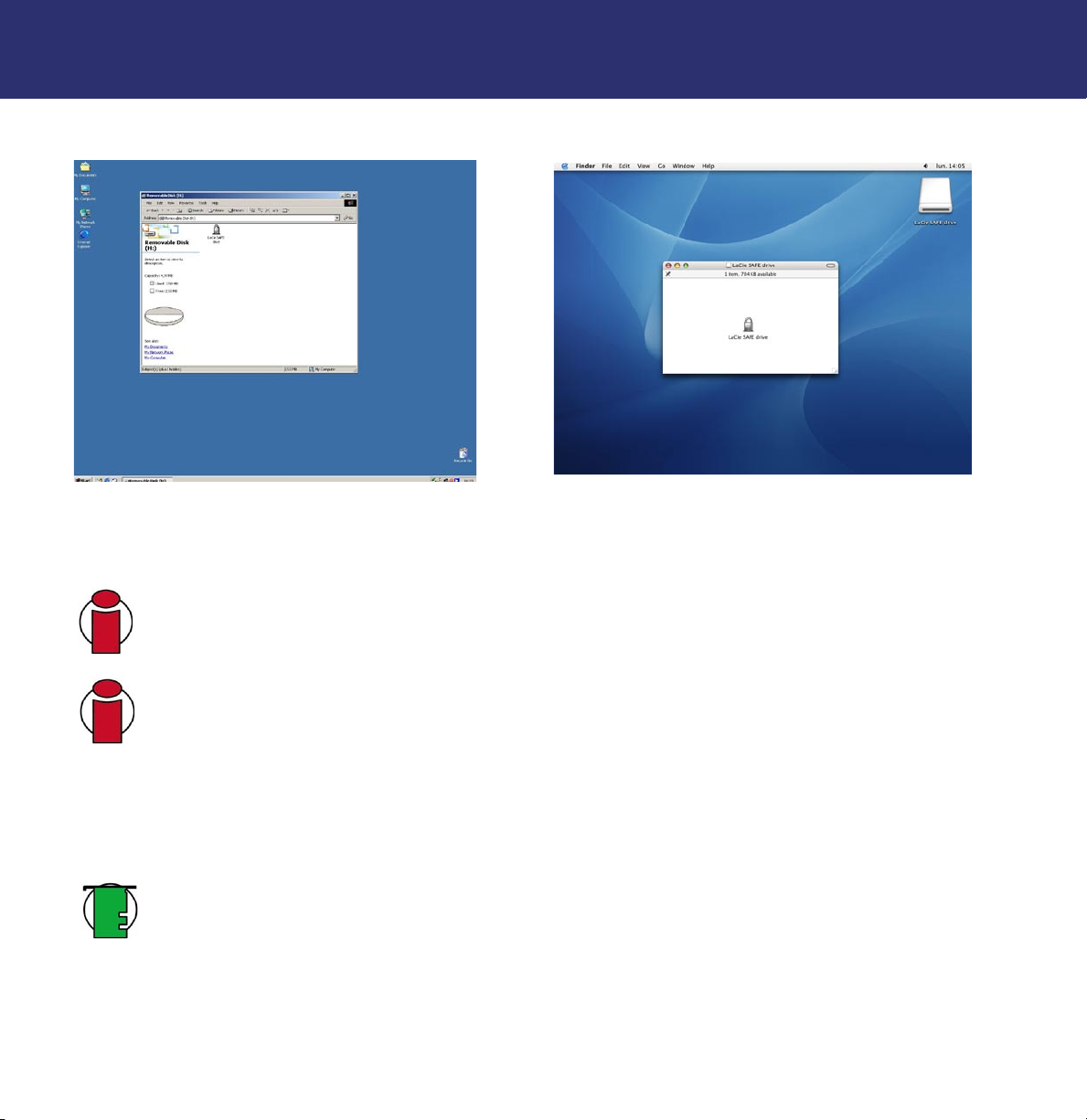
LaCie SAFE Mobile Festplatte
Benutzerhandbuch
5. Konfigurieren des LaCie SAFE-Laufwerks
Seite 13
5. Konfigurieren des LaCie SAFE-Laufwerks
Abb. 5.1 Der Windows-Desktop Abb. 5.2 Der Mac-Desktop
Nach dem Anschluss des LaCie SAFE-Laufwerks an einen USB-Anschluss des Computers blinkt die obere LED des Laufwerks orange und
zeigt dann rotes Dauerlicht. Nach einigen Sekunden wird das Laufwerk geladen.
Wichtige Informationen:
rotes Dauerlicht zeigt.
Wichtige Informationen:
ein Symbol zuweist, insbesondere wenn der Computer mit einem USB 1-Anschluss ausgerüstet ist. Mac: Es kann einige
Sekunden dauern, bis das Laufwerk auf dem Desktop angezeigt wird.
Windows: Doppelklicken Sie im Ordner “Arbeitsplatz” auf das Symbol des LaCie SAFE-Laufwerks und anschließend auf das Schlosssymbol
mit der Bezeichnung “LaCie SAFE drive”.
Mac: Doppelklicken Sie auf das Symbol des LaCie SAFE-Laufwerks auf dem Desktop und anschließend auf das Schlosssymbol mit der
Bezeichnung “LaCie SAFE drive”.
Technischer Hinweis:
von 100 MB, auf der sich auch die Anwendung Configuration Tool befindet. Mit dieser Anwendung konfigurieren Sie das
Laufwerk und erstellen Sie Ihr Benutzerprofil. Anschließend wird das komplette Speichervolumen geladen, so dass Sie das
Laufwerk benutzen können.
Wenden Sie sich an den LaCie Kundendienst, wenn die obere LED nicht orange blinkt oder kein
Windows: Es kann einige Sekunden dauern, bis der Computer das Laufwerk erkennt und ihm
Das Volume des Laufwerks wird noch nicht angezeigt. Stattdessen sehen Sie eine virtuelle Partition
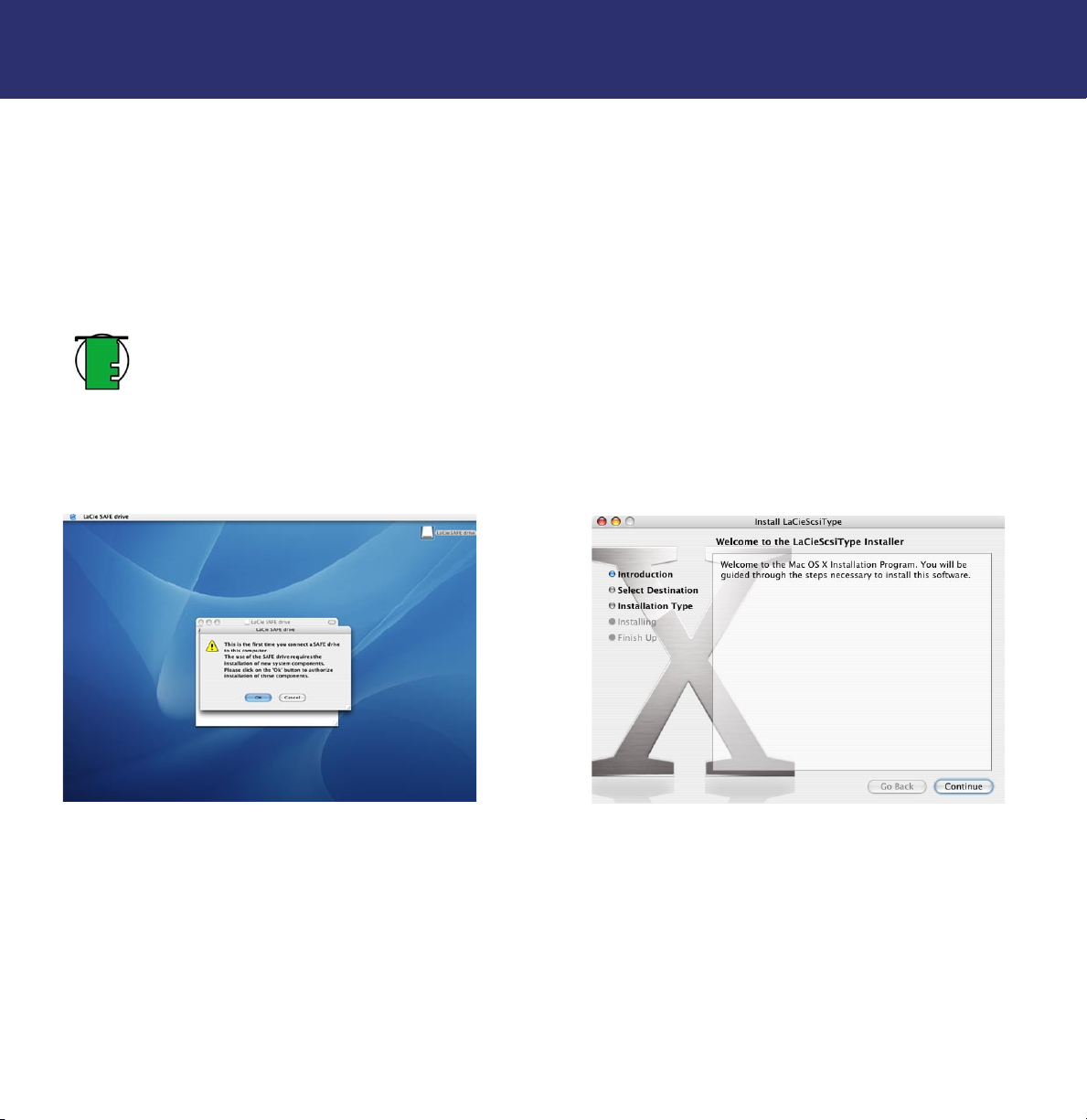
LaCie SAFE Mobile Festplatte
Benutzerhandbuch
Windows: Klicken Sie, wenn das LaCie SAFE-Laufwerkssymbol angezeigt wird, mit der rechten Maustaste auf den Ordner “Arbeitsplatz”
und anschließend auf “Verwalten”. Klicken Sie im Fenster “Computerverwaltung” auf “Datenträgerverwaltung” (unter der Gruppe
“Datenspeicher”). Windows zeigt das angeschlossene SAFE-Laufwerk an, und die virtuelle Partition mit dem Namen “LaCie SAFE drive”
müsste angezeigt werden. Siehe die Hinweise unten, wenn es nicht angezeigt wird.
Mac: Öffnen Sie das Apple Datenträgerdienstprogramm, wenn das Symbol für das LaCie SAFE-Laufwerk nicht auf dem Desktop
angezeigt wird. Wählen Sie hierzu die Option “Gehe zu” in der Menüleiste und klicken Sie auf “Anwendungen”. Öffnen Sie den Ordner
“Dienstprogramme” und doppelklicken Sie auf das Symbol “Datenträgerdienstprogramm”. Das Fenster “Datenträgerdienstprogramm” wird
geöffnet. Links im Fenster werden die verfügbaren Laufwerke aufgelistet. Sie müssten dort ein Volume mit dem Namen “LaCie SAFE drive”
sehen. Siehe die Hinweise unten, wenn es nicht angezeigt wird.
5. Konfigurieren des LaCie SAFE-Laufwerks
Seite 14
Technischer Hinweis:
Dauerlicht und ist ein Klicken am Laufwerk zu hören, wird es u. U. vom USB-Anschluss nicht mit ausreichend Spannung
versorgt. Siehe hierzu den Abschnitt 4.2 Anschließen des USB-Stromversorgungskabels.
Wird das Laufwerk nach einigen Sekunde nicht vom Computer geladen und zeigt die obere LED rotes
5.1. Mac-Installation
Damit Die das Laufwerk auf einem Mac konfigurieren können, müssen Sie einige zusätzliche einfache Schritte durchführen.
Abb. 5.1.1 Das Bestätigungs-Dialogfeld
1. Wenn Sie zum ersten Mal auf das Symbol für das LaCie SAFE-Laufwerk doppelklicken, werden Sie über ein Dialogfeld darauf
hingewiesen, dass Sie einige Systemkomponenten installieren müssen. Klicken Sie auf OK, um fortzufahren.
Abb. 5.1.2 Das Installationsprogramm
2. Das Mac OS X-Installationsprogramm wird geöffnet. Klicken Sie auf “Weiter”, um die Komponenten zu installieren.
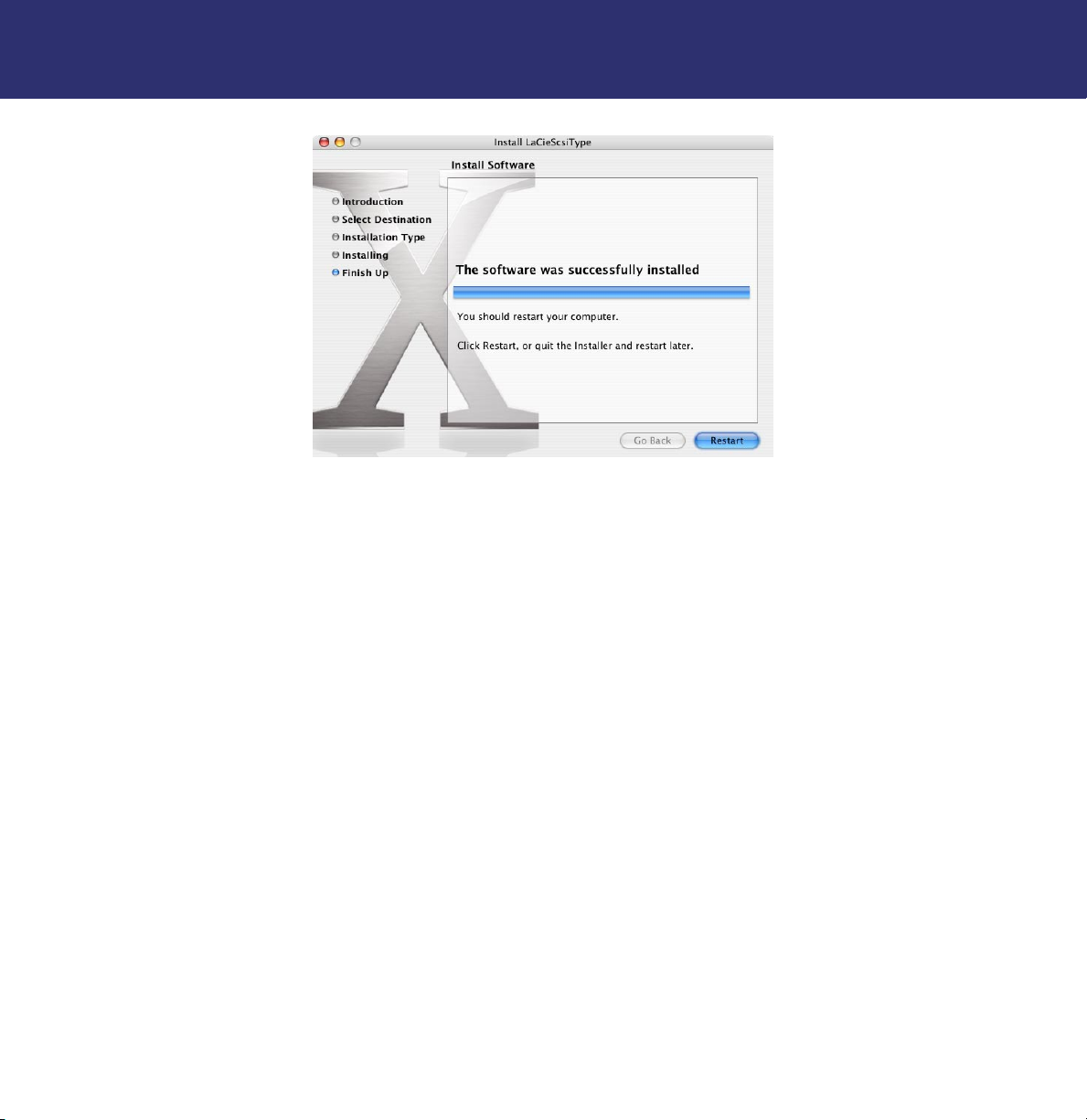
LaCie SAFE Mobile Festplatte
5. Konfigurieren des LaCie SAFE-Laufwerks
Benutzerhandbuch
Abb. 5.1.3 Der Mac-Desktop
3. Warten Sie einfach einige Sekunden, bis das Installationsprogramm die notwendigen Komponenten installiert hat. Klicken Sie
anschließend auf “Neustart”, um den Mac neu zu starten. Das LaCie SAFE-Laufwerk ist jetzt betriebsbereit.
Seite 15
Nachdem Sie die mobile LaCie SAFE-Festplatte für den Einsatz vorbereitet haben, können Sie sie konfigurieren. Klicken Sie auf einen der
Schritte, um zu beginnen.
• 5.2. Einrichten von Benutzernamen und Berechtigungen
• 5.3. Registrieren von Benutzer-Fingerabdrücken
• 5.4. Registrieren zusätzlicher Benutzer
